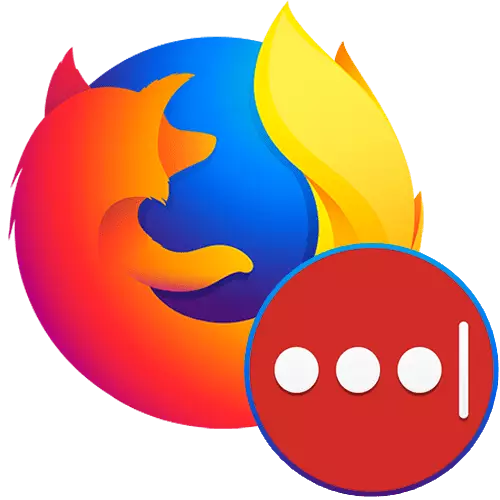
Për ruajtjen e fjalëkalimeve në çdo shfletues të internetit, duke përfshirë Mozilla Firefox, përgjigjet me një seksion të veçantë të menusë. Megjithatë, nuk është e mundur për të gjithë përdoruesit. Përveç kësaj, edhe kur sinkronizimi është i ndezur, përdoruesi lidhet me një shfletues të veçantë. Mjetet e palëve të treta bëjnë të mundur për të shmangur të gjitha këto shqetësime, duke ruajtur të dhënat personale në siguri. Në veçanti, kjo i referohet LastPass - Add-on me një reputacion të provuar dhe karakteristika të dobishme.
Ruajtja e reve të fjalëkalimeve
Qëllimi kryesor i kësaj shtese është ruajtja e të gjitha fjalëkalimeve që hyni kur të autorizoni në faqet në re. Falë kësaj, nuk është e nevojshme të bashkëngjitni në një shfletues në të gjitha - mjafton të vendosni zgjerimin në një pajisje tjetër, të regjistruar në të njëjtën llogari dhe të futni lehtësisht çdo faqe, fjalëkalime për të cilat tashmë janë ruajtur më herët. Krijimi i llogarisë suaj në LastPass është shumë e thjeshtë:
- Instaloni zgjerimin nga shtesat e shfletuesit të Firefox-it, duke përdorur një kërkim të faqes ose një lidhje më poshtë.
Shkoni për të shkarkuar LastPass Password Manager nga Shtesat Firefox Browser
- Konfirmoni instalimin e butonit përkatës.
- Pas kësaj, ju do të duhet të regjistroheni në të: klikoni në ikonën LastPass, e cila do të shfaqet në vargun e duhur të adresës, dhe klikoni në butonin "Prano".
- Një faqe e re do të hapet në një shfletues të internetit, ku duhet të kaloni nëpër procesin e regjistrimit. Për të filluar, specifikoni emailin aktual. Adresa e emailit duhet të punohet në mënyrë që në rastin e një fjalëkalimi nga LastPass ju keni qenë në gjendje për të rivendosur atë.
- Shërbimi i fjalëkalimit kërkon një kompleks: nga 12 karaktere që përmbajnë një minimum prej 1 shkronja të vogla dhe 1 letra të mëdha, si dhe të paktën 1 shifror. Sigurohuni që të specifikoni një aluzion që do të ndihmojë në rivendosjen e çelësit nëse e harroni atë.
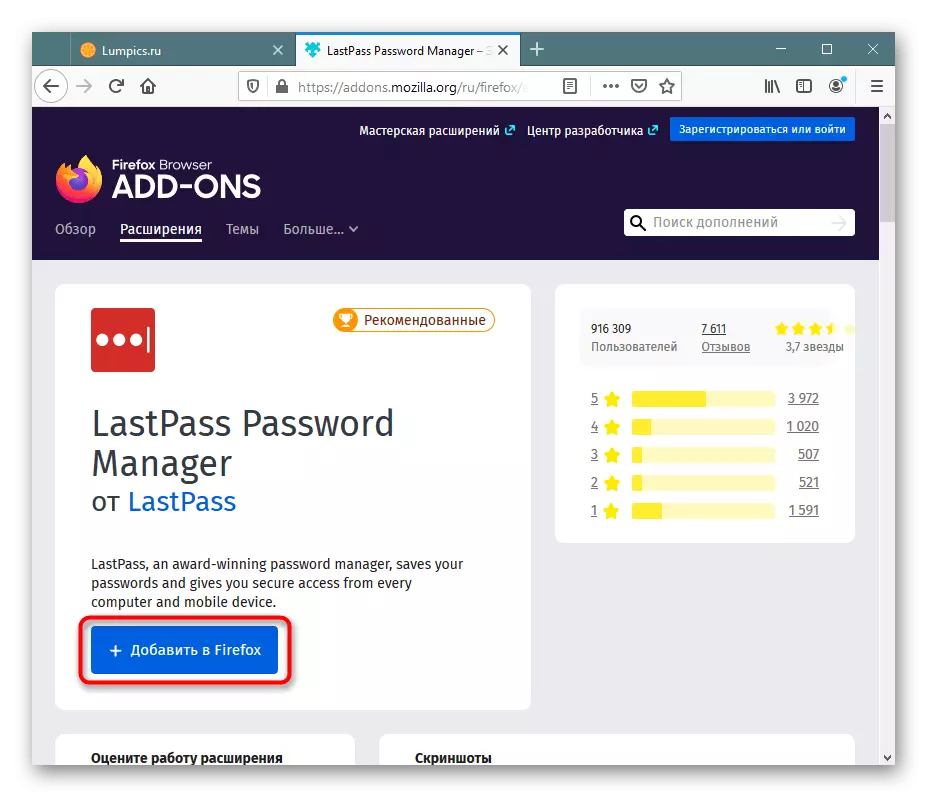
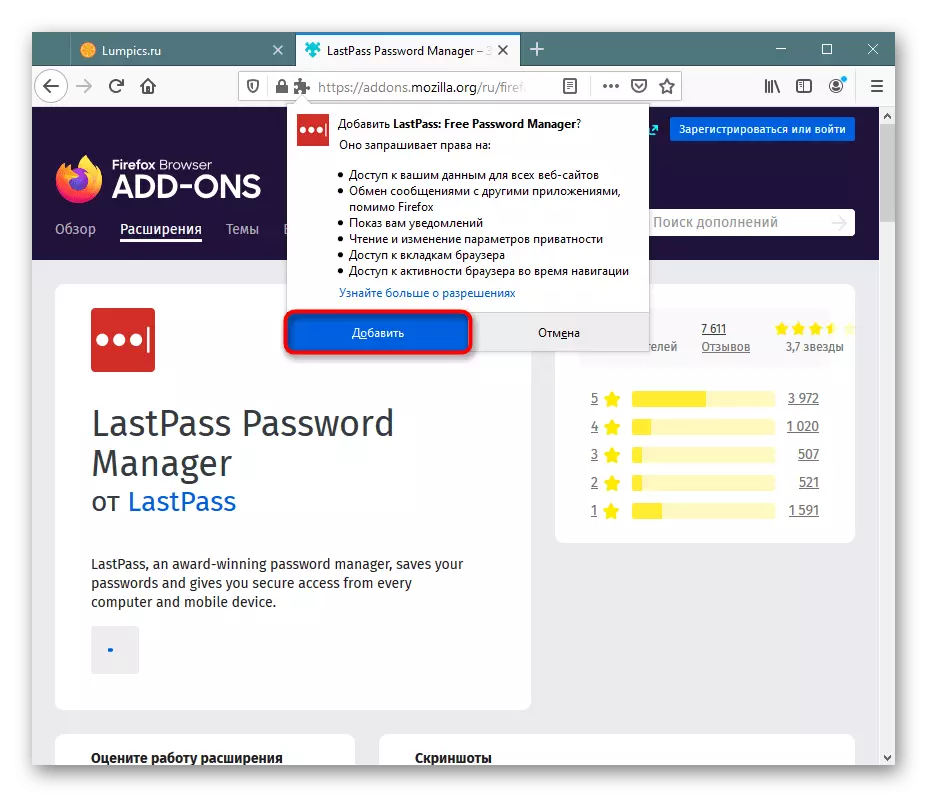
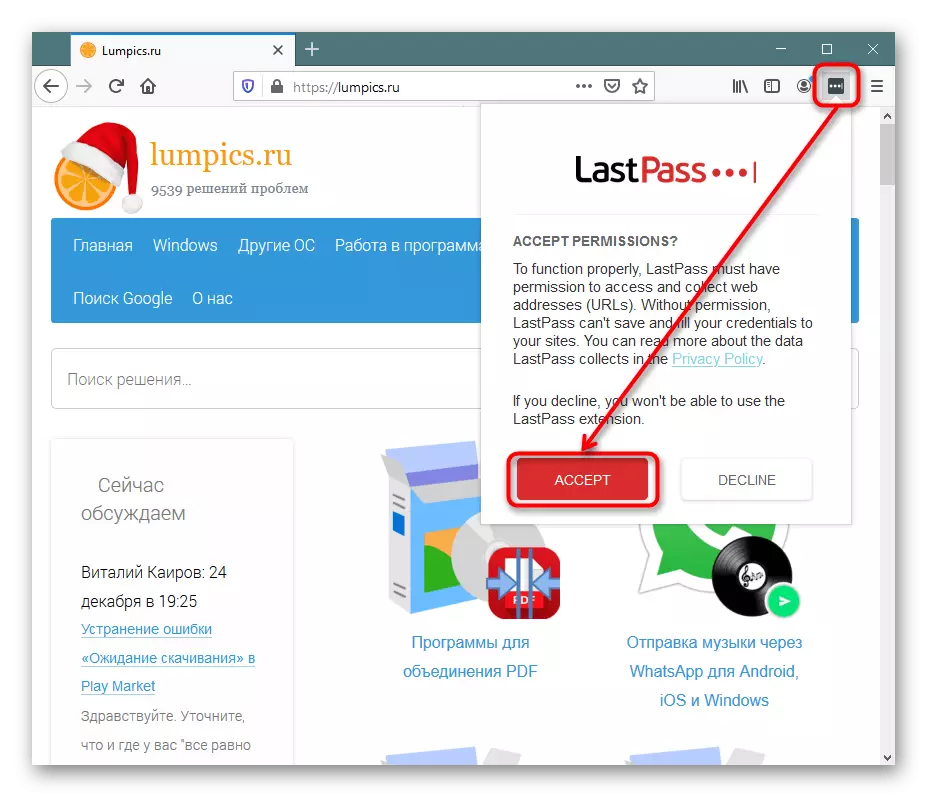
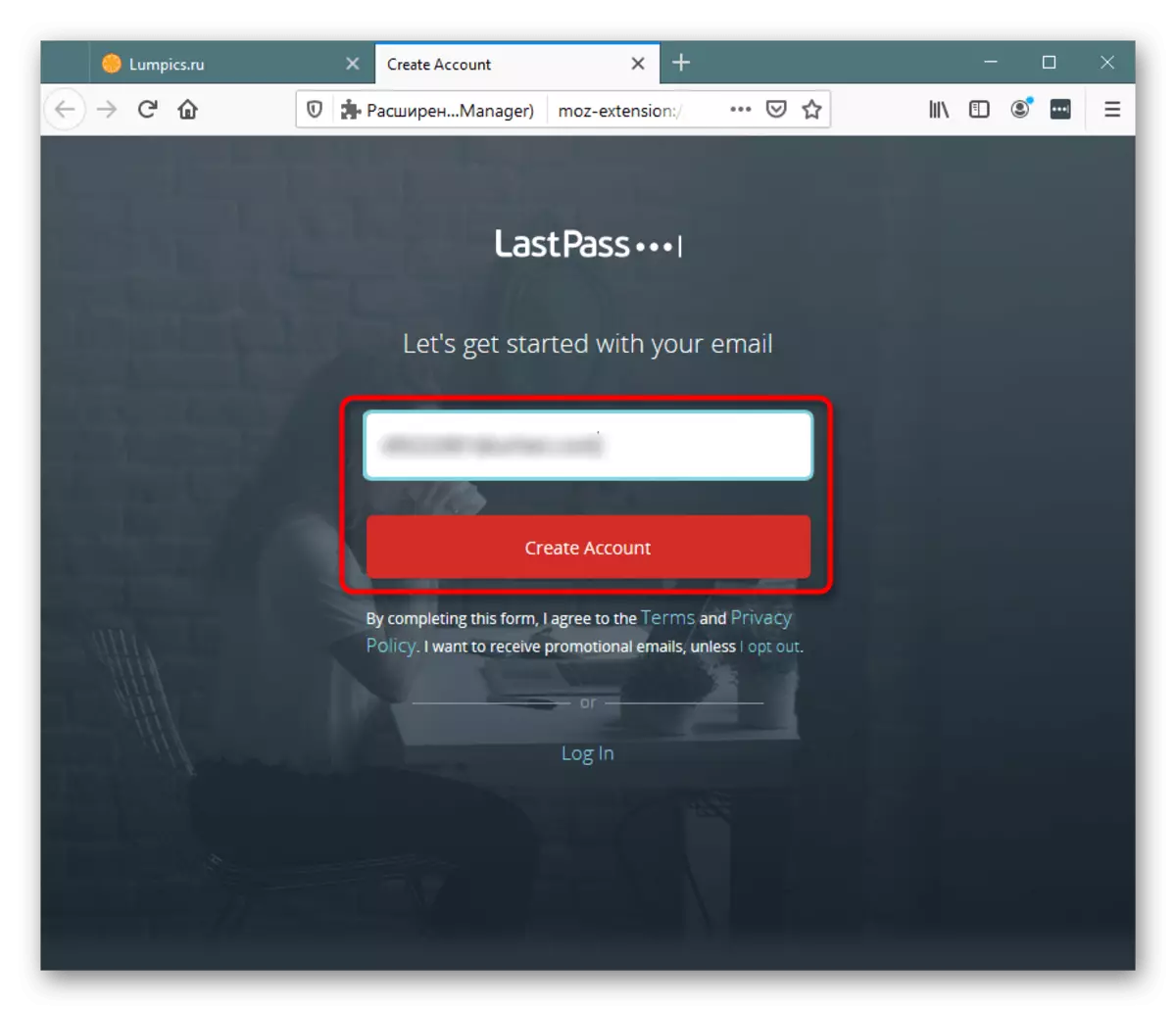
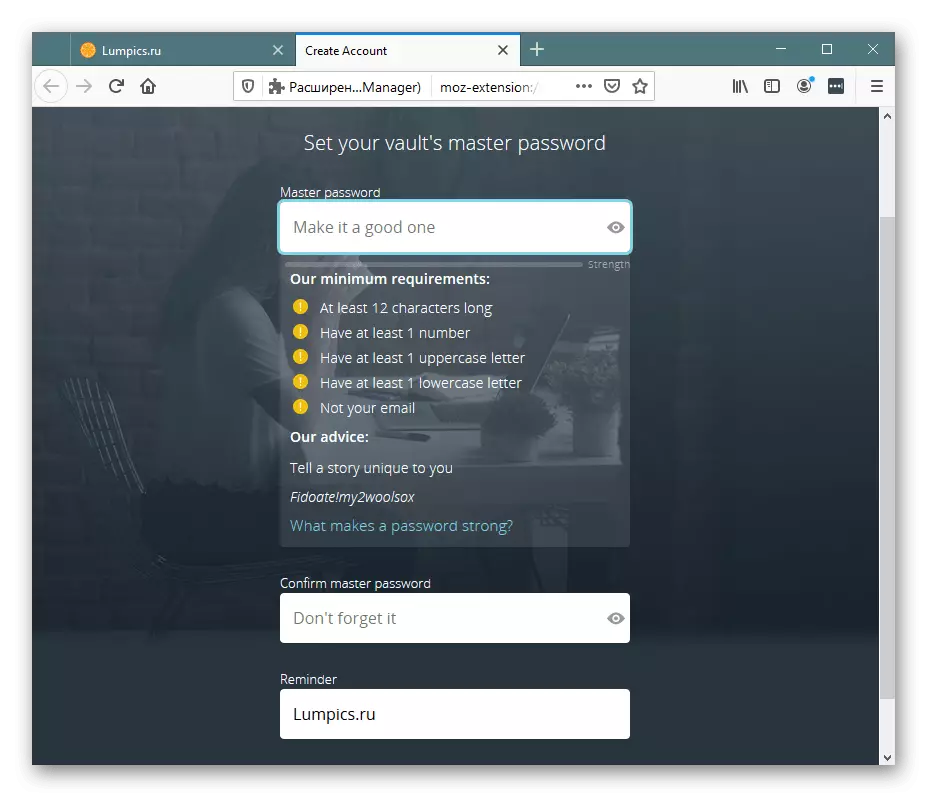
Pasi të krijohet llogaria, do t'ju duhet të ekzekutoni kursimin tuaj të parë. Punon si vijon: Hapni faqen, fjalëkalimin nga llogaria e të cilave dëshironi të kurseni në LastPass. Plotësoni procedurën standarde të autorizimit. Shtrirja do të kërkojë leje për të ruajtur fjalëkalimin, konfirmoni këtë me butonin "Shto".
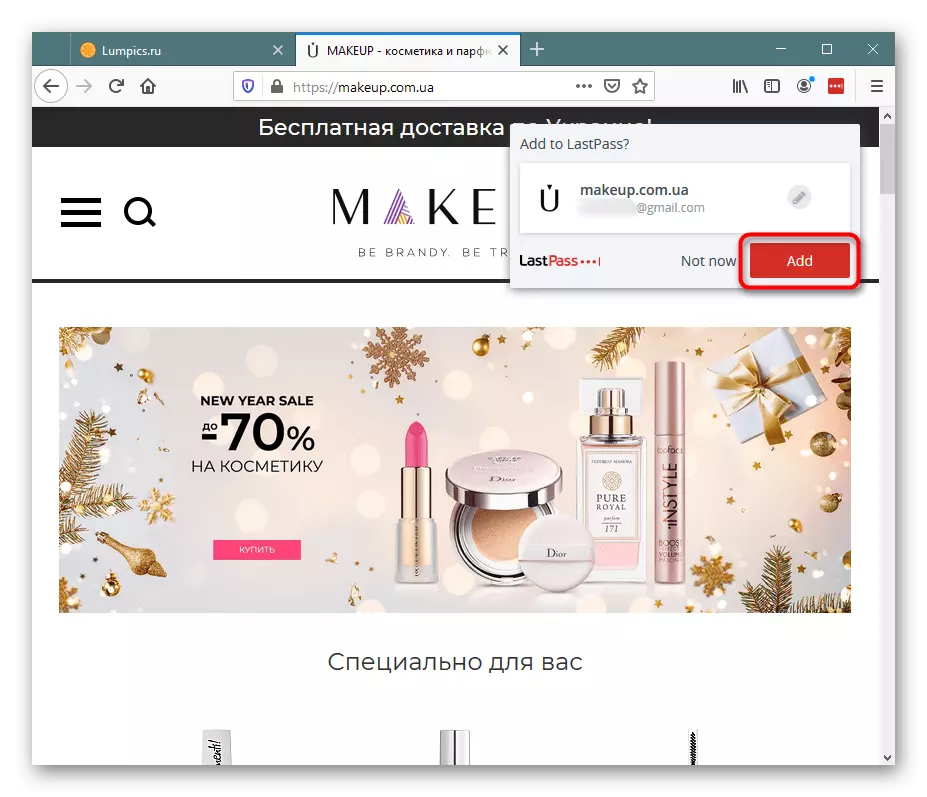
Si një eksperiment, dilni nga llogaria e kësaj faqeje dhe do të shihni se edhe nëse nuk e mbani mend fjalëkalimin në vetë Mozilla Firefox, të dhënat për hyrjen do të zëvendësohen. Nëse ka llogari të shumëfishta nga një vend, klikoni mbi butonin në fushën e hyrjes ose hyrjes së fjalëkalimit dhe zgjidhni opsionin e dëshiruar. Të dhënat e ndryshme të autorizimit nga llogaritë do të bëhen të disponueshme vetëm pasi të jeni në mënyrë alternative për ta.
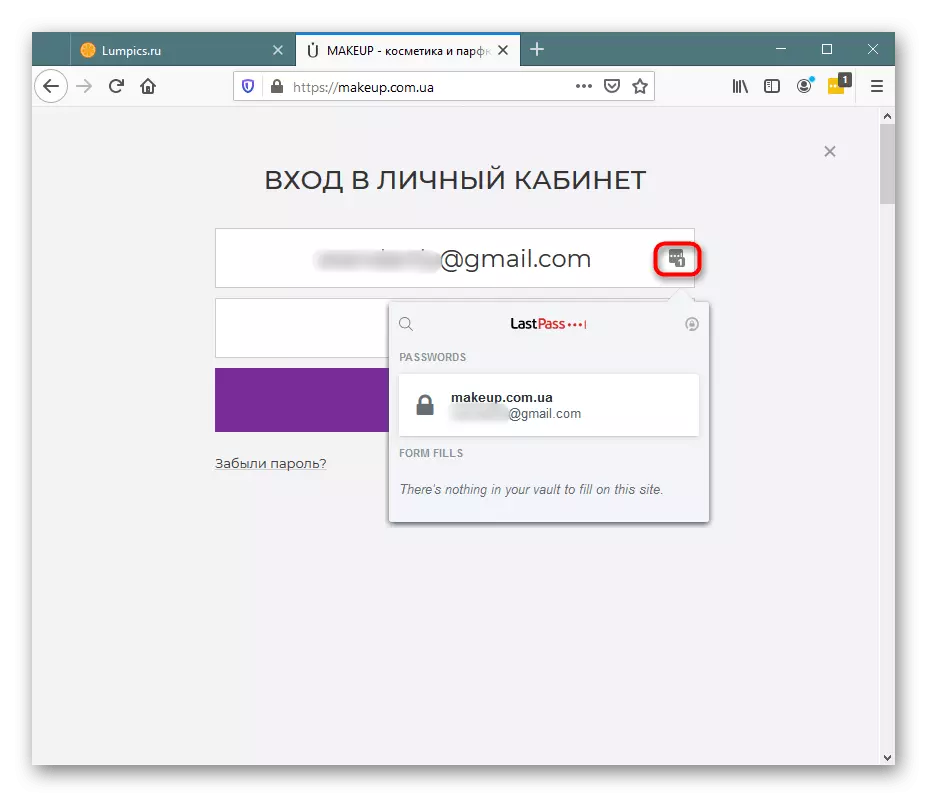
Encryption lokale
Veçori i kësaj zgjerimi është se të gjitha enkriptimi ndodh në LastPass është duke përdorur një çelës unik, për shkak të të cilave fjalëkalimet edhe në formë të koduar nuk transmetohen në serverin e kompanisë. Në këtë rast, përfshihen teknologjitë AES-256 dhe PBKDF2 SHA-256. Falë kësaj, përdoruesi nuk mund të shqetësohet për të hyrë në informacionin konfidencial në kujtesën e shtojcës: për të gjetur se personat e paautorizuar nuk do të funksionojnë. Përveç kësaj, ekzekutimi i çdo veprimi të rëndësishëm shoqërohet me kërkesën e regjistrimit të fjalëkalimeve - ndihmon për të mbrojtur të dhënat personale nga përdoruesit e tjerë që janë në një kompjuter në mungesën tuaj.Ruajtje personale
Secili përdorues i cili ka kaluar regjistrimin sigurohet nga një profil në të cilin mund të kontrollojë funksione të ndryshme. Për ta bërë këtë, klikoni mbi butonin e zgjerimit dhe shkoni për të hapur kasollën time.
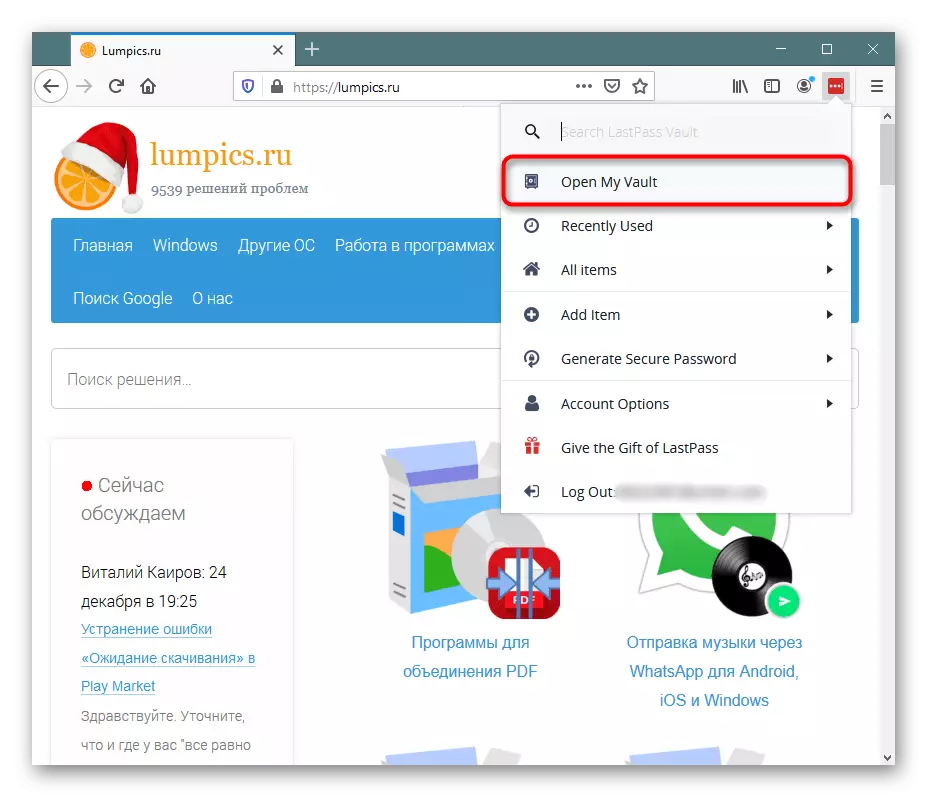
Gjëja më e rëndësishme është që ju mund të shihni të gjitha fjalëkalimet e ruajtura ndonjëherë në LastPass, duke i klasifikuar ato dhe shpërndarjen e tyre në dosje.
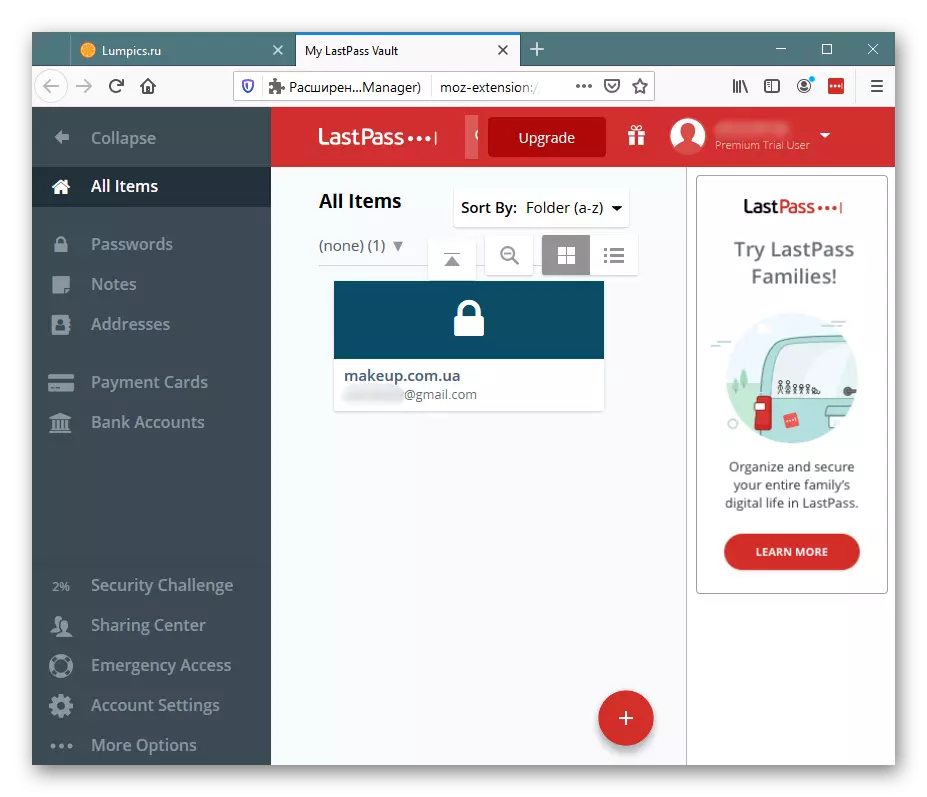
Për çdo fjalëkalim, nëse klikoni në butonin e pikëllimit në tjegull me të, ngritja e disa opsioneve shtesë është në dispozicion: Shiko Identifikohu, Fjalëkalimi, shtoni një shënim, dosje, duhet të futni një magjistar fjalëkalimi para se të zëvendësoni fjalëkalimin në formularin e autorizimit , ndizni hyrjen automatike në vend me këto të dhëna, çaktivizoni mbushjen automatike (në mënyrë specifike, këto hyrje dhe fjalëkalimi nuk do të zëvendësojnë automatikisht në fushat e përshtatshme në faqen e identifikimit në llogarinë personale të kësaj faqeje interneti). Është e mundur të shtoni një fjalëkalim për të preferuarat dhe ta dërgoni tek një person që beson me postë.
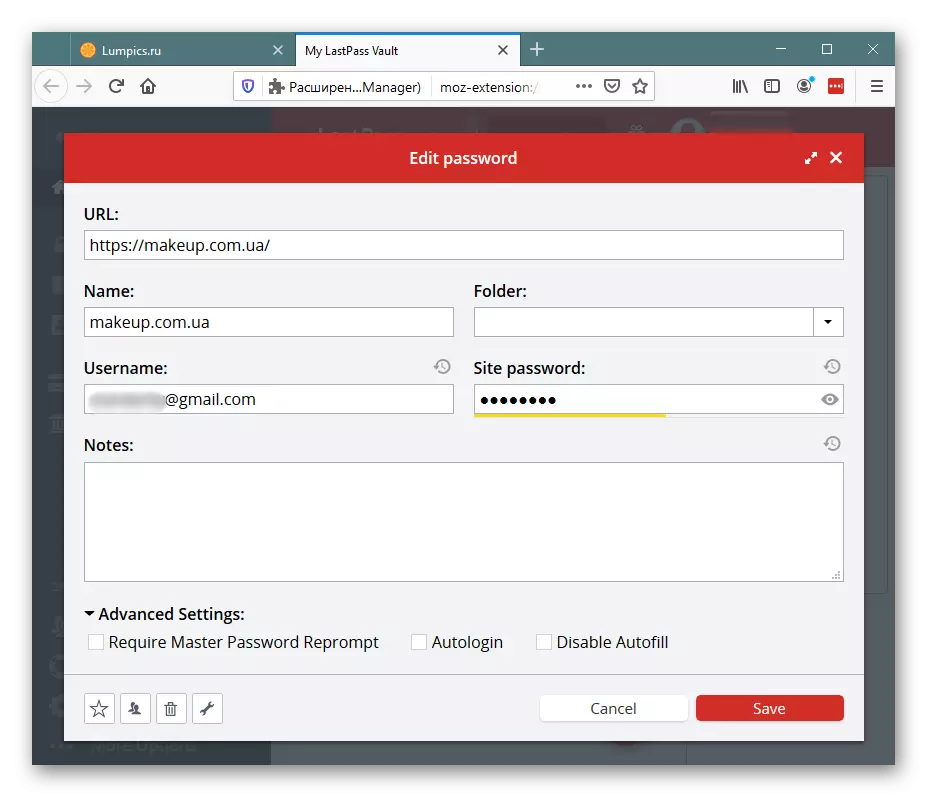
Pavarësisht nga emri, përveç vetë fjalëkalimeve, disa të dhëna të tjera janë të lejuara në këtë zgjatje. Domethënë: shënime, adresat / numrat e telefonit, kartat e pagesave, llogaritë bankare. Kështu, ju mund të hyni shpejt në ndonjë nga këto informacione konfidenciale duke përdorur një kompjuter, një pajisje mobile ose orë Apple, ku aplikacioni LastPass është në dispozicion. E njëjta vlen edhe për ta: Shënime, numrat e kartës së kreditit, etj. Mund të shihet lehtë, të ndahen, shpërndahen. E gjithë kjo është e lehtë e redaktuar dhe hequr kur disa informacione janë të ndryshuara ose të vjetruara.
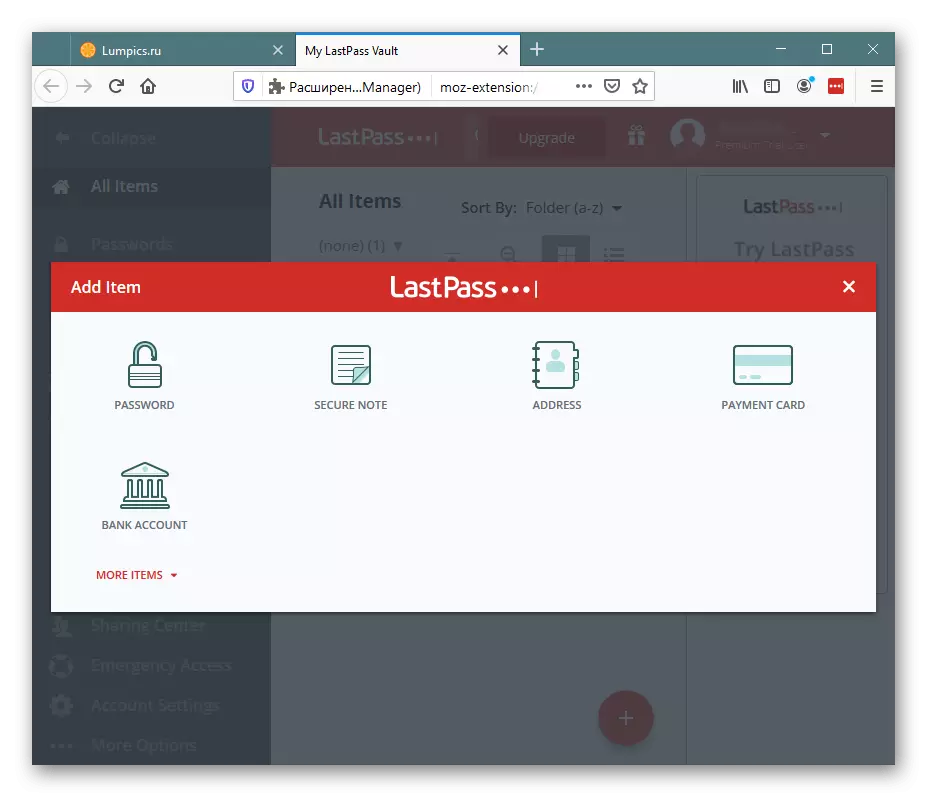
Gjithashtu është propozuar të përdoren mundësitë sekondare në të cilat ne nuk do të ndalemi, por do të shqyrtojmë pjesërisht (sepse ato janë pjesë e menysë së zgjerimit), bëjnë disa cilësime bazë të llogarisë. Ndërfaqja e gjuhës ruse, për fat të keq, nuk ka.
Shikoni fjalëkalimet e reja për autorizim
Ky artikull dhe të tjerët janë të thirrur përmes menusë, të hapur që mund të klikoni në ikonën e zgjerimit, siç e kemi thënë më lart. Prandaj, në të ardhmen, ne nuk do të ndalemi në këtë, por SIM thjesht tregojnë emrat e pikave. Tani po flasim për "përdorur kohët e fundit".
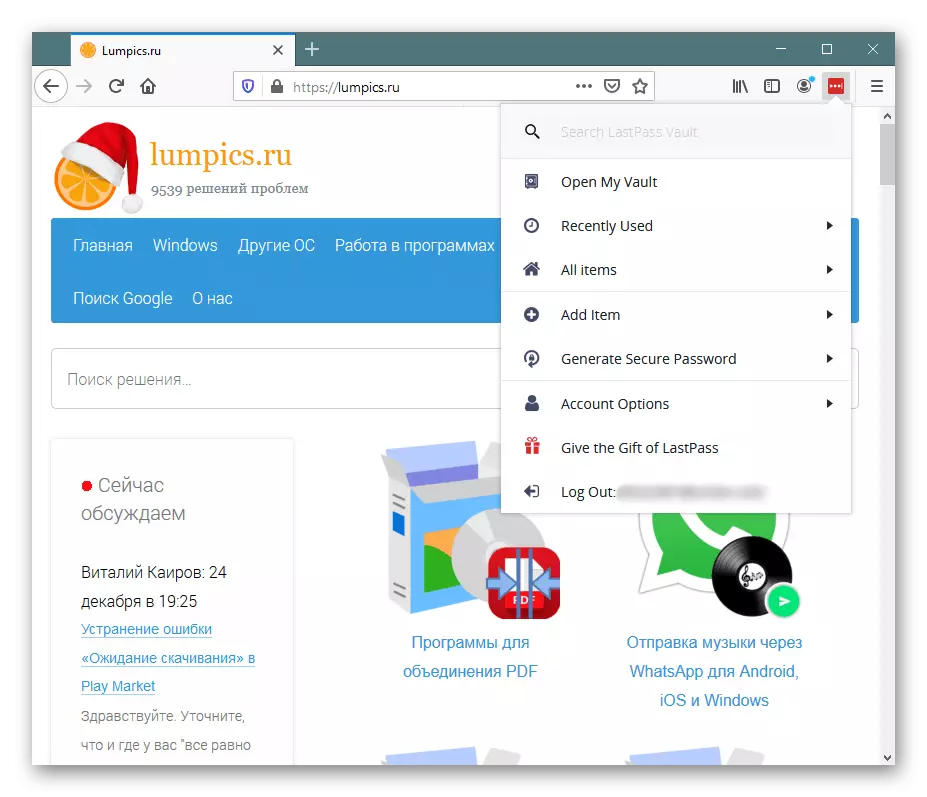
Këtu do të shfaqet një listë e hyrjeve dhe fjalëkalimeve të fundit që janë përdorur për të hyrë në faqet. Kjo, nga rruga, një gjë e përshtatshme nuk është vetëm për pronarin e llogarisë, por edhe për të verifikuar konfidencialitetin. Ju nuk mund të fshini të dhënat nga këtu, në kontrast me historinë e shfletuesit, kështu që nëse dikush ishte prapa kompjuterit tuaj dhe hyri pa dijeninë tuaj në faqet, duke parë "të përdorur kohët e fundit" ju patjetër do të mësoni për këtë, edhe nëse historia e Vizitat e shfletuesit të uebit u pastruan.
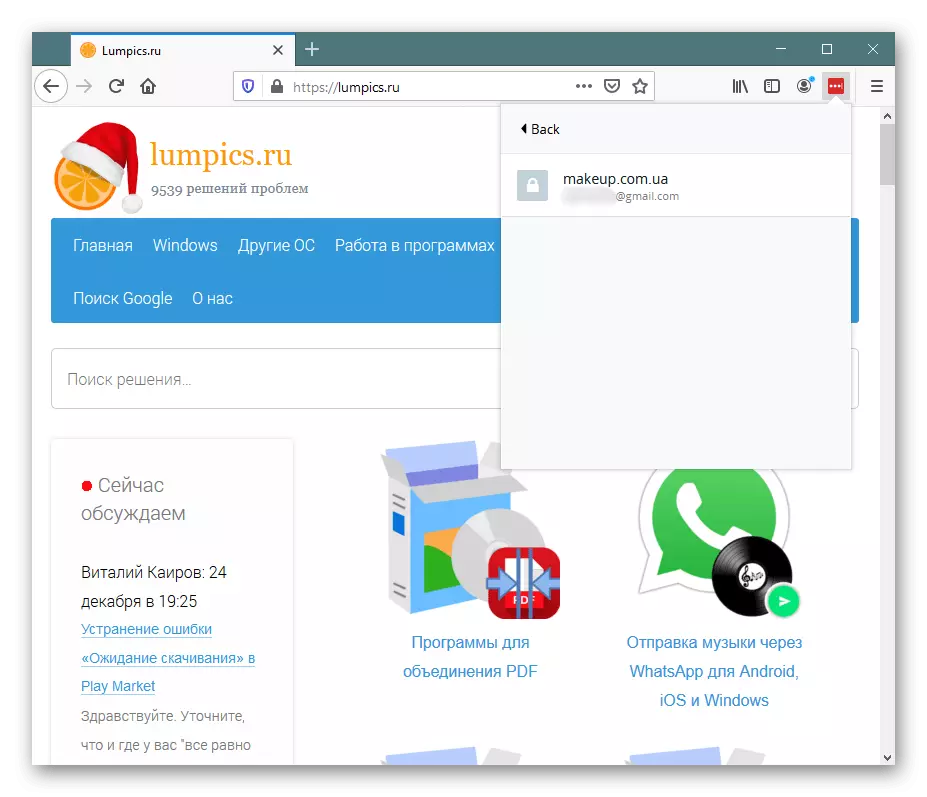
Ju mund të klikoni mbi çdo send në çdo send për të shkuar në vetë faqen dhe për të redaktuar të dhënat e autorizimit ose për të hequr një kombinim të identifikimit / fjalëkalimit nga LastPass.
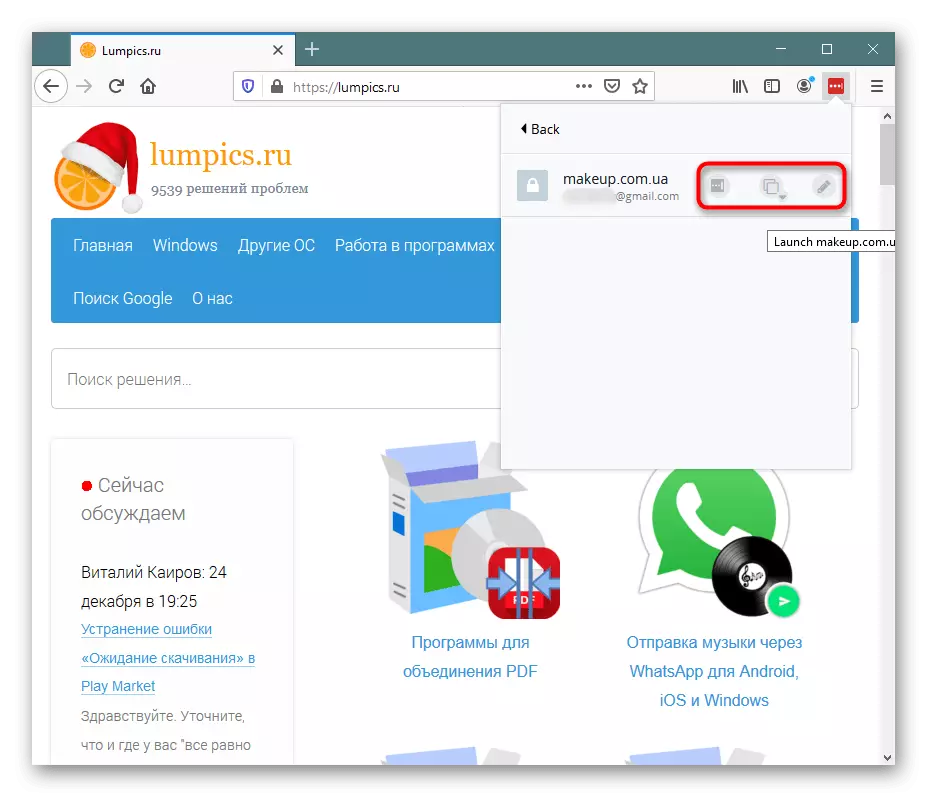
Shikoni informacionin personal
Më parë, ne sqarojmë se përveç fjalëkalimeve në zgjerim, shënimet regjistrohen, numrat e kartelave dhe të dhëna të tjera. Nëpërmjet artikullit "Të gjitha artikujt", ju nuk mund t'i shikoni vetëm ato, por gjithashtu të shtoni një artikull të ri. Është e përshtatshme, pasi që nevoja për kalim në një zyrë personale zhduket. Në të ardhmen, të gjitha këto informata mund të përdoren për të regjistruar shpejt në faqet, paguani për disa blerje, llogaritë pa pasur nevojë të futin informacionin manual të pagesave.
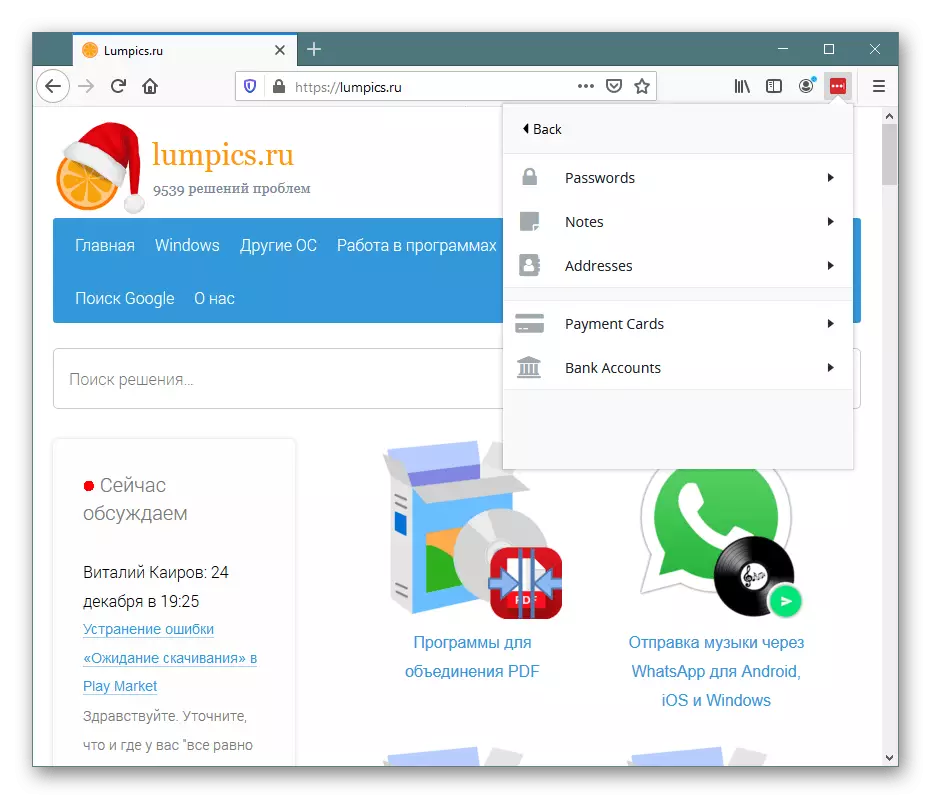
Shtimi i informacionit personal
Këto të dhëna shumë personale mund të bëhen lehtësisht në shtrirjen, duke lëvizur nëpër menunë në seksionin "Shto artikull". Këtu, disa shabllone tematike ofrohen për të zgjedhur, ku është bërë informacioni i nevojshëm. Disa prej tyre nuk janë të zbatueshme për vendin tonë, megjithatë, në përgjithësi, fushat janë relevante për plotësimin, dhe kështu ju mund të bëni të dhëna për sigurimin mjekësor, patentën e shoferit, pasaportën etj. E gjithë kjo është në dispozicion për shikim përmes llogarisë suaj personale.

Duke gjeneruar një fjalëkalim kompleks
Shtrirja sugjeron përdoruesit të krijojnë fjalëkalime komplekse që nuk do të jenë në gjendje të kolliten sulmuesit. Shkuarja për të "gjeneruar fjalëkalim të sigurt", ju jeni të ftuar të vendosni gjatësinë e çelësit të ardhshëm, specifikoni llojin e tij (lehtë për shqiptimin, të lehtë për t'u lexuar, me kapital, letra të vogla, numra dhe simbole). Nëse rezultati nuk i pëlqen rezultati, ndryshoni parametrat e tij ose thjesht gjeneroni përsëri.
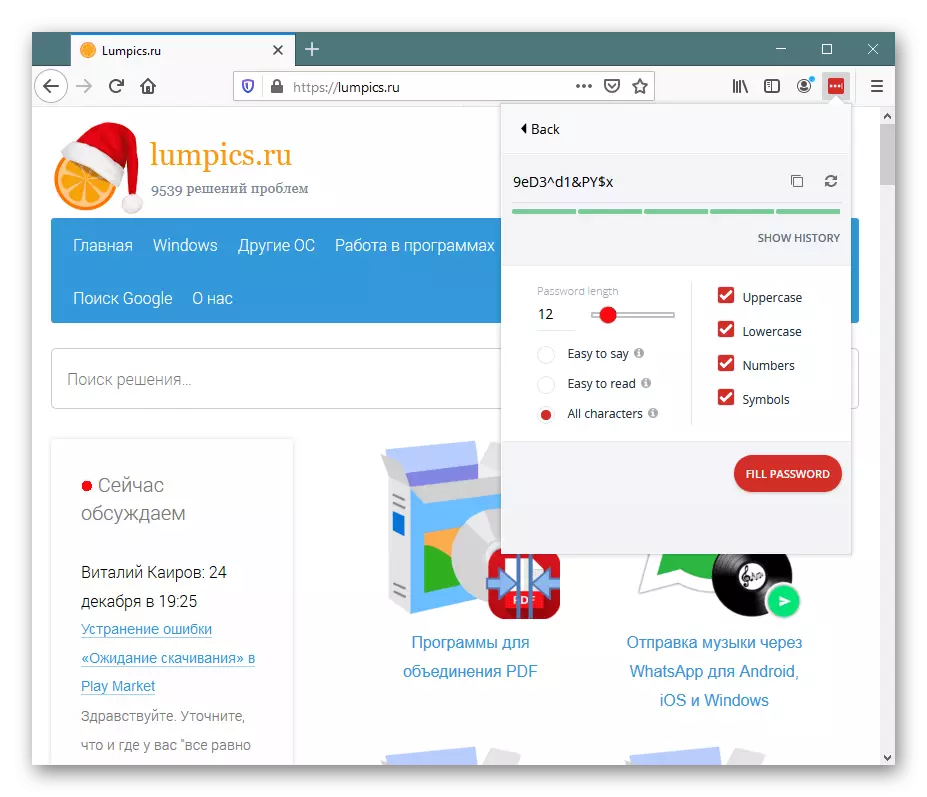
Opsionet shtesë të llogarisë
Përveç të gjitha këtyre karakteristikave, ka disa funksione teknike dhe sekondare që mund të duken të dobishme për dikë. Në seksionin "Opsionet e llogarisë" ju do të gjeni mundësitë e mëposhtme:
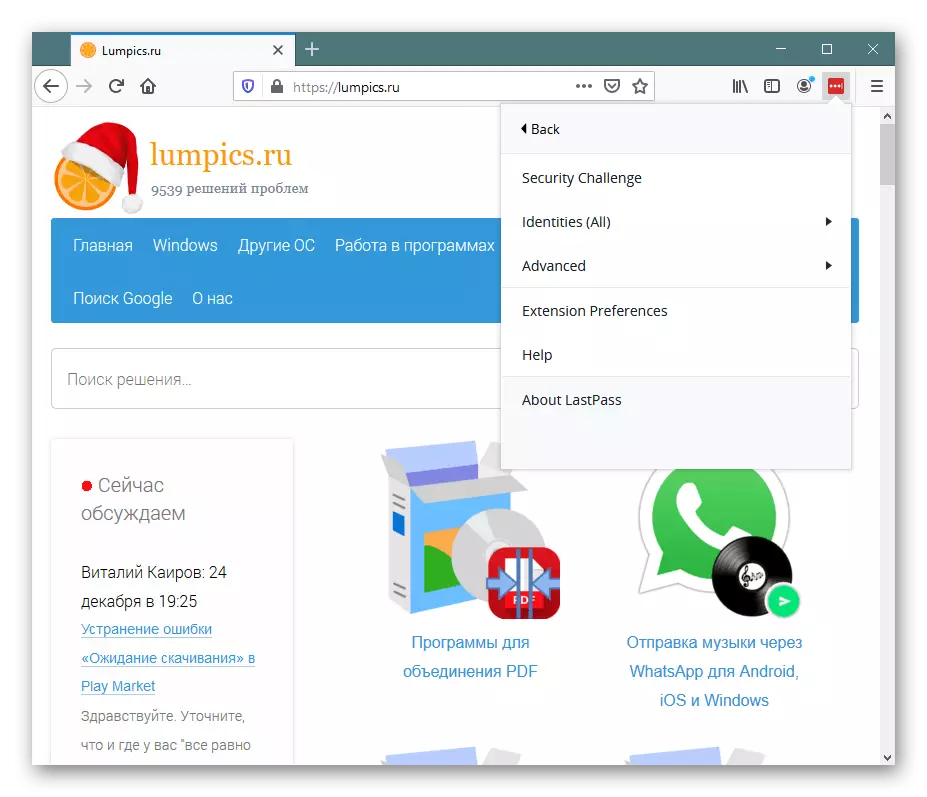
- "Sfidë e sigurt" - Shërbimi propozon të kontrollojë se si përdoren fjalëkalimet e sigurta. Nëse ndonjë prej tyre (vetëm ato janë kontrolluar se ata janë ruajtur në LastPass) do të jenë të dobëta, ju do të gjeni veten të njoftuar për këtë. Për shembull, në screenshot, është e qartë nën atë të të gjitha komenteve - sigurinë e ulët të disa fjalëkalimeve, ndërsa parametrat e mbetur të sigurisë.
- "Identitetet" - kjo pjesë e menysë ju lejon të kaloni midis një prej tre identifikuesve. Identifikuesit krijohen nëpërmjet depo ("hapni vault tim") dhe shërbejnë për të kategorizuar fjalëkalimet. Nëse ka shumë të dhëna të ruajtura, me kalimin e kohës midis tyre, është shumë e vështirë për të lundruar dhe nuk bëhet thjesht e sigurt kur punoni në një pajisje të disa njerëzve. Identifikuesit ju lejojnë të dalloni aktivitetin tuaj, për shembull, për të punuar, personal dhe fëmijët. Kështu, fjalëkalimet nuk do të jenë të ndërmjetme në mesin e tyre, dhe secili prej përdoruesve mund të jetë i sigurt se vetëm të dhënat e tij personale do të dorëzohen në hyrje të çdo vendi (kushtëzuar vkontakte), ndërsa përdoruesit e tjerë që kanë një identifikues tjetër do të jenë në gjendje të hyjnë në për të autorizuar vetëm nën hyrjen dhe fjalëkalimin e saj. E njëjta vlen edhe për përdoruesin që dëshiron thjesht të kufizojë punën e shtëpisë dhe në zyrë. Kjo arrihet me nevojën për të futur një magjistar fjalëkalimi, pa të cilin nuk do të jeni në gjendje të merrni në një identifikues të veçantë.
- "Avancuar" - parametrat teknike që nuk kanë nevojë për shpjegime shtesë për përdoruesit me përvojë dhe jo fillestar veçanërisht të nevojshëm. Këtu mund të rifilloni skedat, pastroni cache lokale, bëni eksportin e skedarit CSV me fjalëkalime dhe të tjerë.
- "Preferencat e zgjerimit" - opsionet e punës lustpass janë konfiguruar: disa cilësime të përgjithshme dhe të avancuara, siguri, njoftime, hotkeys, ikona. Mos ngatërroni me cilësimet që janë në ruajtje. Ata janë përgjegjës vetëm për llogarinë, këto - për punën e vetë zgjatjes.
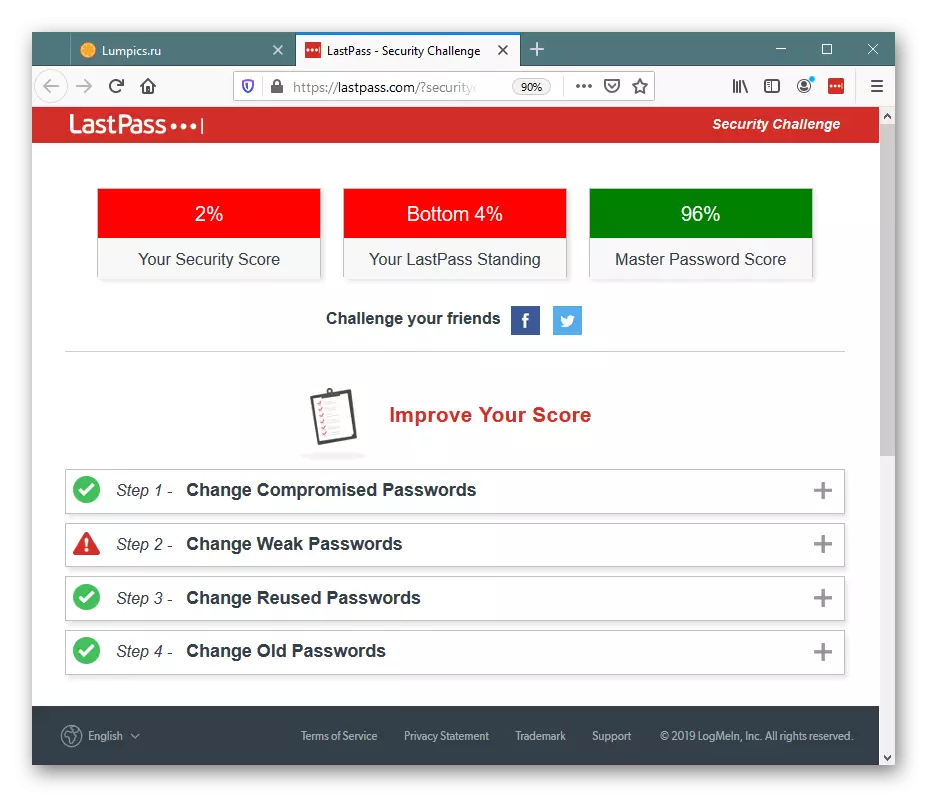
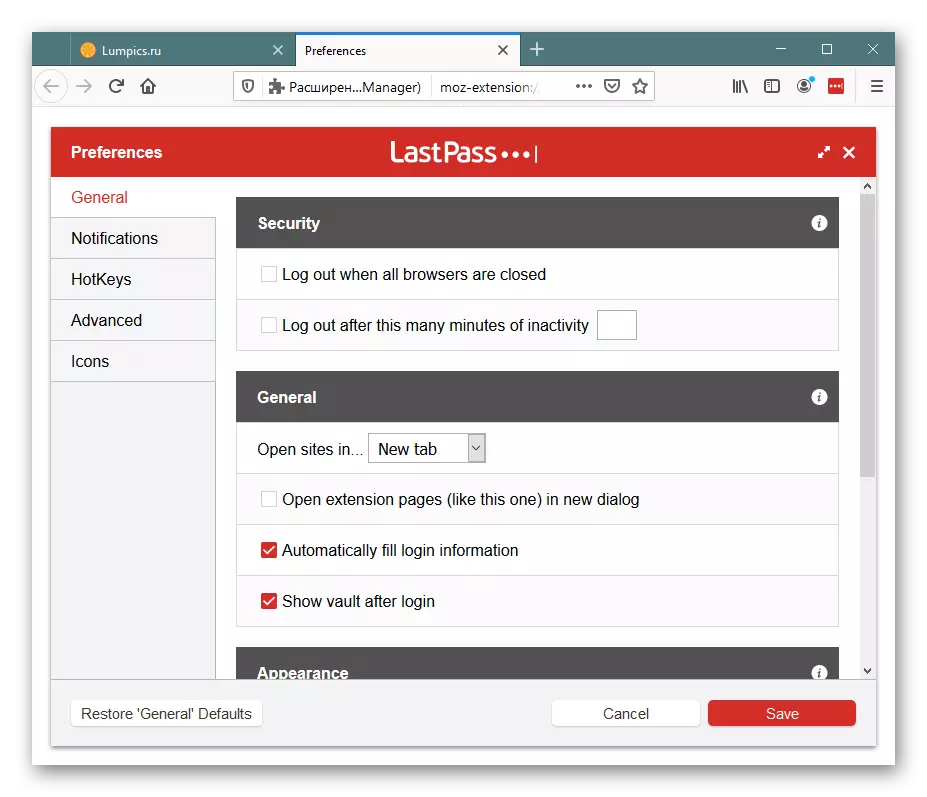
Përmbledhje, duhet të thuhet se LastPass është një zgjerim mjaft funksional që nuk ka analoge për përfitimet e saj për të gjithë ata që punojnë në mënyrë aktive me faqet në internet. Lustopass nuk është shumë i përshtatshëm për të sapoardhurit të cilët nuk duan të kuptojnë funksionet e saj dhe nuk do të paguajnë për ofrimin e karakteristikave të përparuara. Pas regjistrimit, ju merrni 30 ditë të përdorimit premium si një dhuratë, pas së cilës do të duhet të blini një version pro sipas çmimit të shërbimit (rishikoni listën e opsioneve që hapen kur blejnë premium - ndoshta ata thjesht nuk kanë nevojë për të ). Megjithatë, dhe për ruajtjen e zakonshme të fjalëkalimeve, LastPass është gjithashtu i përfshirë me sukses: duke e përdorur atë, ju lehtë mund të përdorni shfletues të ndryshëm dhe në pajisje të ndryshme, duke marrë automatikisht dhe menaxhimin e të dhënave të autorizimit kudo që të përfundojë.
